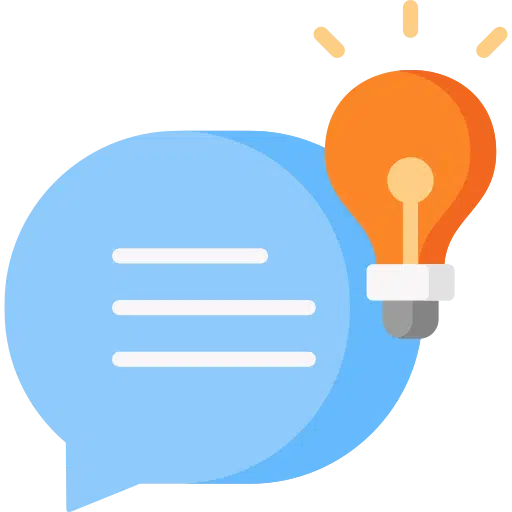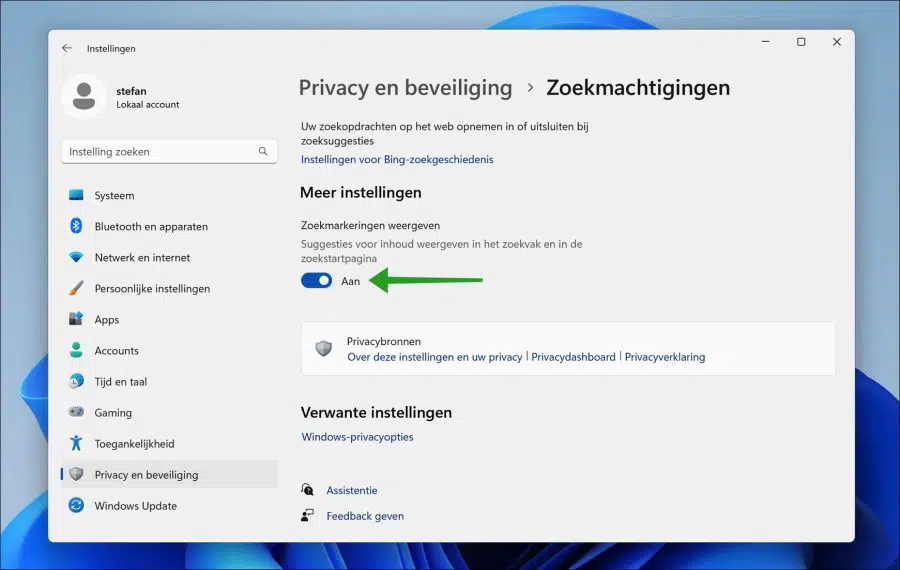Microsoft hat mit der Einführung von Suchhervorhebungen im begonnen Startmenü und im Suchfeld in Windows 11.
„Highlights suchen“ zeigt Highlights bestimmter Momente im Startmenü und im Suchfeld an. Es hilft dem Benutzer, sich an bestimmte Momente zu erinnern und Informationen anzuzeigen, die in diesem Moment „im Trend“ sind. Dies können Geburtstage oder lokale Ereignisse sein, die auf Ihren Wünschen basieren regio oder Ereignisse in Ihrem Leben.
Diese Vorschläge („Suchmarken“) können Sie über die Einstellungen anpassen. Auf diese Weise können Sie die Suchmarkierungen aktivieren oder deaktivieren. So funktioniert es.
Aktivieren oder deaktivieren Sie Vorschläge im Startmenü und Suchfeld in Windows 11
Klicken Sie mit der rechten Maustaste auf die Schaltfläche „Start“. Klicken Sie im Menü auf Einstellungen. Klicken Sie dann links auf „Datenschutz & Sicherheit“ und dann in den „Windows-Berechtigungen“-Einstellungen auf „Suchberechtigungen“.
Ganz unten in den „Weiteren Einstellungen“ können Sie Suchberechtigungen aktivieren oder deaktivieren, indem Sie die Ein-/Aus-Schaltfläche auf die gewünschte Einstellung ändern.
Zum Zeitpunkt des Schreibens dieses Tipps ist die Funktion „Markierungen suchen“ nur im verfügbar Windows 11-Insider Versionen. Diese Funktion wird bald verfügbar sein offizielle stabile Windows 11-Versionen.
Ich hoffe, das hat Ihnen geholfen. Vielen Dank fürs Lesen!
Lesen Sie auch:
- Heften Sie einen Ordner an das Startmenü in Windows 11 an.
- Entfernen Sie empfohlene Dateien aus dem Startmenü in Windows 11.
- Verschieben Sie das Startmenü und die Taskleiste in Windows 11 nach links.
- Taskleiste funktioniert nicht? Probieren Sie diese Tipps aus.
- Taskleiste auf allen Displays anzeigen.
- Passen Sie die Taskleiste in Windows 11 an.